Lập trình phần mềm Spectronix Eye-BERT 40G

Thông tin sản phẩm
Thông số kỹ thuật
- Điều khiển từ xa và giám sát qua USB hoặc kết nối Ethernet tùy chọn
- Cài đặt trình điều khiển USB là cần thiết cho hệ điều hành Windows
- Địa chỉ IP mặc định cho giao tiếp Ethernet: 192.168.1.160
- Giao thức truyền thông: TCP/IP trên cổng 2101
Hướng dẫn sử dụng sản phẩm
Giao diện USB
- Sao chép file cdc_NTXPV764.inf từ đĩa CD đi kèm vào ổ cứng.
- Cắm Eye-BERT 40G vào cổng USB còn trống và cài đặt trình điều khiển.
- Xác định số cổng COM được chỉ định trong Trình quản lý Thiết bị để liên lạc.
Giao diện Ethernet tùy chọn
Eye-BERT 40G giao tiếp bằng TCP/IP trên số cổng 2101 với địa chỉ IP mặc định là 192.168.1.160.
- Sử dụng tiện ích Digi Device Discovery để truy xuất và thay đổi địa chỉ IP.
- Vô hiệu hóa Tường lửa Windows và khởi động chương trình để định cấu hình cài đặt mạng.
Lệnh
Eye-BERT 40G giao tiếp bằng dữ liệu ASCII bằng lệnh sau.
| Yêu cầu | Phản ứng |
|---|---|
| ? (Nhận thông tin đơn vị) | Bắt đầu phản hồi Lệnh Echo Tên đơn vị Firmware Rev |
Ghi chú:
- Tất cả các giao tiếp được bắt đầu bởi máy chủ.
- Các lệnh không phân biệt chữ hoa chữ thường.
- Phải chèn dấu cách hoặc dấu bằng giữa lệnh và bất kỳ tham số nào.
- Tất cả các lệnh phải được kết thúc bằng a.
- Mọi phản hồi đều nên được bỏ qua.
Câu hỏi thường gặp
H: Làm cách nào để thay đổi địa chỉ IP của Eye-BERT 40G?
A: Sử dụng tiện ích Digi Device Discovery để truy xuất và thay đổi địa chỉ IP. Tham khảo chương trình cài đặt để biết các bước chi tiết.
Câu hỏi: Địa chỉ IP mặc định cho giao tiếp Ethernet là gì?
A: Địa chỉ IP mặc định là 192.168.1.160.
Quaview
- Eye-BERT 40G cho phép điều khiển và giám sát từ xa thông qua kết nối USB hoặc Ethernet tùy chọn.
- Khi kết nối được thực hiện với Eye-BERT bằng một trong các giao diện này, tất cả các lệnh và điều khiển đều giống nhau bất kể giao diện nào được sử dụng.
Giao diện USB:
- Để Windows nhận ra cổng USB Eye-BERT 40G, trước tiên phải cài đặt trình điều khiển USB, sau đó Eye-BERT 40G sẽ xuất hiện dưới dạng cổng COM bổ sung trên máy tính. Hiện tại, Windows XP, Vista, 7 và 8 đều được hỗ trợ.
- Windows 7 yêu cầu bước bổ sung được liệt kê bên dưới; Windows 8 yêu cầu các bước bổ sung có thể tìm thấy trong ghi chú ứng dụng sau: http://www.spectronixinc.com/Downloads/Installing%20Under%20Windows%208.pdf
- Sao chép file “cdc_NTXPV764.inf” từ đĩa CD đi kèm vào ổ cứng.
- Cắm Eye-BERT 40G vào cổng USB miễn phí. Khi trình hướng dẫn cài đặt phần cứng yêu cầu vị trí trình điều khiển, hãy duyệt đến “cdc_NTXPVista.inf” file trên ổ cứng.
- Sau khi cài đặt xong trình điều khiển, nhấp chuột phải vào “máy tính của tôi” và chọn “thuộc tính”. Trong cửa sổ thuộc tính, chọn tab “phần cứng”. Nhấp vào “trình quản lý thiết bị” và mở rộng mục “Cổng (COM & LPT)”. Xác định vị trí của Spectronix, Inc. nhập và ghi lại số COM được chỉ định, (tức là “COM4”). Đây là cổng COM mà phần mềm sẽ sử dụng để giao tiếp với Eye-BERT 40G.
- Ghi chú, rằng trên một số hệ điều hành như Windows 7, việc cài đặt trình điều khiển USB thủ công có thể cần thiết.
- Nếu trình hướng dẫn cài đặt phần cứng không thành công, hãy truy cập “My Computer” > “Properties” > “Hardware” Device Manager” và tìm mục “Spectronix” hoặc “SERIAL DEMO” trong “Other Devices” và chọn “Update Driver”.
- Tại thời điểm này, bạn sẽ có thể duyệt đến vị trí của trình điều khiển.
Giao diện Ethernet tùy chọn:
- Eye-BERT 40G giao tiếp bằng TCP/IP trên số cổng 2101 và được gửi với địa chỉ IP mặc định là 192.168.1.160. Kết nối với cổng này được minh họa bên dưới bằng HyperTerminal, TeraTerm và RealTerm.
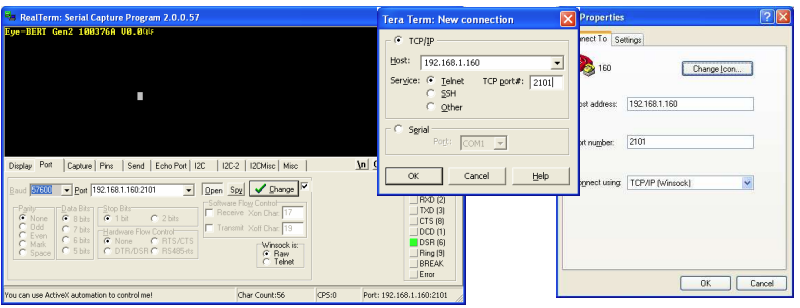
Thay đổi địa chỉ IP
- Tiện ích Digi Device Discovery cho phép người dùng truy xuất và thay đổi địa chỉ IP Eye-BERT. Chương trình cài đặt “40002265_G.exe” có thể được tìm thấy trên Spectronix hoặc Digi webcác trang web.
- Sau khi cài đặt tiện ích, hãy tắt Tường lửa của Windows và mọi chương trình vi-rút hoặc tường lửa khác rồi khởi động chương trình. Chương trình sẽ báo cáo địa chỉ IP và MAC của tất cả các thiết bị tương thích trên mạng.
- Nhấp chuột phải vào thiết bị và chọn “Configure
- Cài đặt mạng” để thay đổi cài đặt mạng.
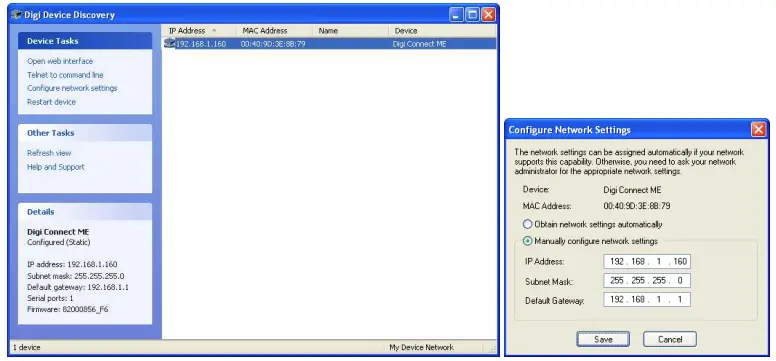
Lệnh
- Eye-BERT 40G sử dụng dữ liệu ASCII để giao tiếp với máy tính chủ; các bảng bên dưới liệt kê các lệnh, thông số và phản hồi riêng lẻ từ Eye-BERT 40G.
Ghi chú:
- Tất cả các giao tiếp được bắt đầu bởi máy chủ.
- Các lệnh không phân biệt chữ hoa chữ thường.
- Phải chèn dấu cách hoặc dấu bằng giữa lệnh và bất kỳ tham số nào.
- Tất cả các lệnh nên được kết thúc bằng một .
- Bất kì phản ứng nên được bỏ qua
| Nhận thông tin đơn vị | |
| Yêu cầu: | Các thông số: |
| “?” | (không có) |
| Phản ứng: | Các thông số: |
| Bắt đầu phản hồi | { |
| Tiếng vang lệnh | ?: |
| Tên đơn vị | Mắt BERT 40G 100400A |
| Phiên bản phần mềm cơ sở | V1.0 |
| Chấm dứt | } |
| Ghi chú: |
| Đặt tốc độ dữ liệu | |
| Yêu cầu: | Các thông số: |
| “Tỷ lệ cài đặt” | “########” (Tốc độ bit tính bằng Kbps) |
| Phản ứng: | Các thông số: |
| (không có) | |
| Ghi chú: | Đặt thành tốc độ bit tiêu chuẩn gần nhất Example: “setrate=39813120” cho 39.813120Gbps. |
| Đặt mẫu (bộ tạo và bộ dò) | |
| Yêu cầu: | Các thông số: |
| “SetPat” | “7” (PRBS 27-1)
“3” (PRBS 231-1) “x” (Mẫu K28.5) |
| Phản ứng: | Các thông số: |
| (không có) | |
| Ghi chú: | Example: “setpat=7” |
| Đặt lại bộ đếm lỗi, BER và bộ đếm thời gian kiểm tra | |
| Yêu cầu: | Các thông số: |
| "Cài lại" | (không có) |
| Phản ứng: | Các thông số: |
| (không có) | |
| Ghi chú: | |
| Đọc trạng thái và cài đặt | |
| Yêu cầu: | Các thông số: |
| “Thống kê” | (không có) |
| Phản ứng: | Các thông số: |
| Bắt đầu phản hồi | { |
| Tiếng vang lệnh | THỐNG KÊ: |
| Bước sóng SFP Tx (nm) | 1310.00 |
| Nhiệt độ SFP (° C) | 42 |
| Tốc độ bit (bps) | 39813120000 |
| Mẫu | 3
(theo lệnh “setpat”) |
| Chấm dứt | } |
| Ghi chú: | Tất cả các tham số được phân tách bằng dấu “,”
Examplê: {THỐNG KÊ: 1310.00, 42, 39813120000, 3} |
| Đọc số đo | |
| Yêu cầu: | Các thông số: |
| “biện pháp” | (không có) |
| Phản ứng: | Các thông số: |
| Bắt đầu phản hồi | { |
| Tiếng vang lệnh | PHƯƠNG PHÁP: |
| Số kênh | 1
“1 đến 4” |
| Phân cực Tx hoặc tắt | X
“+ hoặc – hoặc X = tắt” |
| Phân cực Rx | +
“+ Hoặc -” |
| Công suất thu (dBm) | –21.2 |
| Trạng thái tín hiệu | Ký hiệu
“Sig” hoặc “LOS” |
| Trạng thái khóa | Khóa
“Khóa” hoặc “LOL” |
| Số lỗi | 2.354e04 |
| Số bit | 1.522e10 |
| BER | 1.547e-06 |
| Thời gian kiểm tra (giây) | 864 |
| Chấm dứt | } |
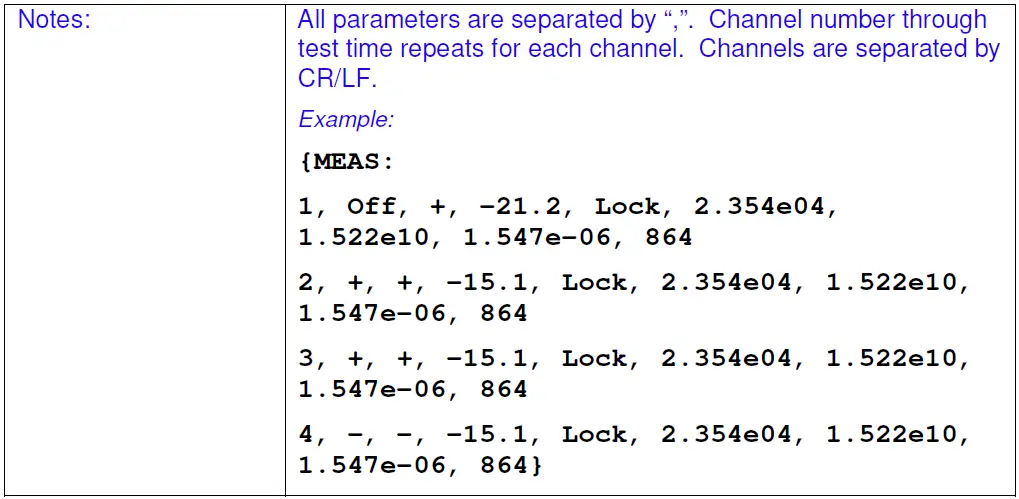
| Kiểm tra bộ thu phát và trả về báo cáo kiểm tra | |
| Yêu cầu: | Các thông số: |
| "Kiểm tra" | |
| Phản ứng: | Các thông số: |
| Báo cáo thử nghiệm | (Thông tin được định dạng văn bản ASCII về QSFP bao gồm Nhà cung cấp, Kiểu máy, Số sê-ri, Mức công suất và dữ liệu từ tất cả các thanh ghi) |
| Bắt đầu phản hồi | { |
| Tiếng vang lệnh | Bài kiểm tra: |
| Thanh ghi QSFP: | 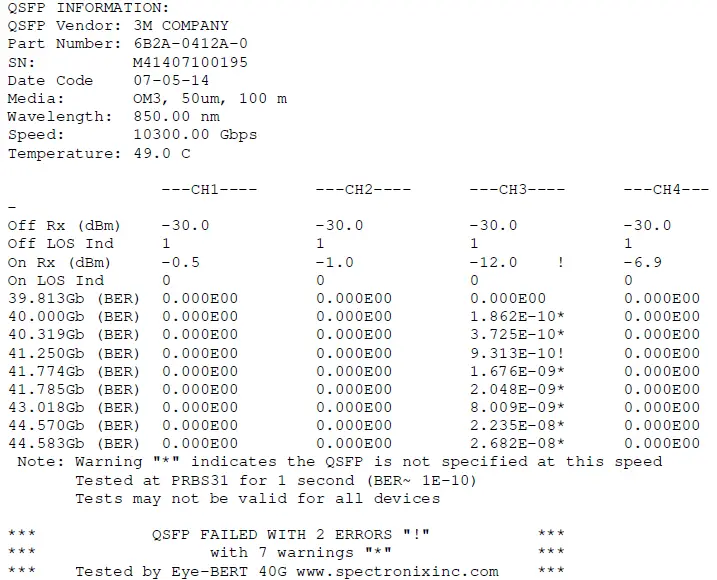 |
| Chấm dứt | } |
| Ghi chú: | Thử nghiệm bao gồm những điều sau đây:
1. Mức công suất máy thu <= -10dBm khi tắt máy phát 2. QSFP phải báo cáo LOS khi tắt máy phát 3. Mức công suất máy thu > -10dBm khi bật máy phát 4. QSFP không được báo cáo LOS khi bật máy phát 5. Nếu BER > 0, lỗi sẽ được báo cáo nếu tốc độ kiểm tra nằm trong khoảng 100Mbps so với tốc độ được quảng cáo, nếu không sẽ có cảnh báo. Trong cũampnhư ở trên, kênh 3 báo cáo nguồn điện nhận thấp khi bật máy phát dẫn đến lỗi. Thử nghiệm BER không thành công ở tốc độ 41.25Gbps do thiết bị được xếp hạng là 41.2Gbps (10.3*4) và các cảnh báo được gắn cờ cho từng tốc độ báo cáo lỗi. Lưu ý những thử nghiệm này có thể không phù hợp với tất cả các máy thu phát. |
| In thông tin và giá trị đăng ký bộ thu phát | |
| Yêu cầu: | Các thông số: |
| “InQSFP” | |
| Phản ứng: | Các thông số: |
| QSFP thông tin | (Thông tin được định dạng văn bản ASCII về QSFP bao gồm Nhà cung cấp, Kiểu máy, Số sê-ri, Mức công suất và dữ liệu từ tất cả các thanh ghi) |
| Bắt đầu phản hồi | { |
| Tiếng vang lệnh | INQSFP: |
| Thanh ghi QSFP: | 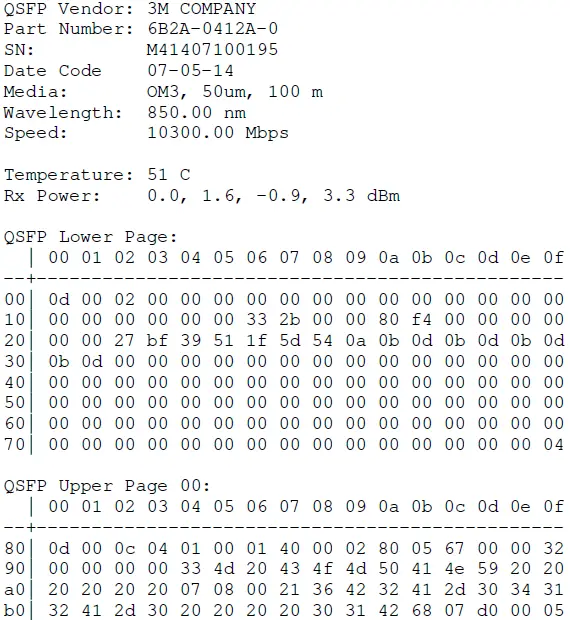 |
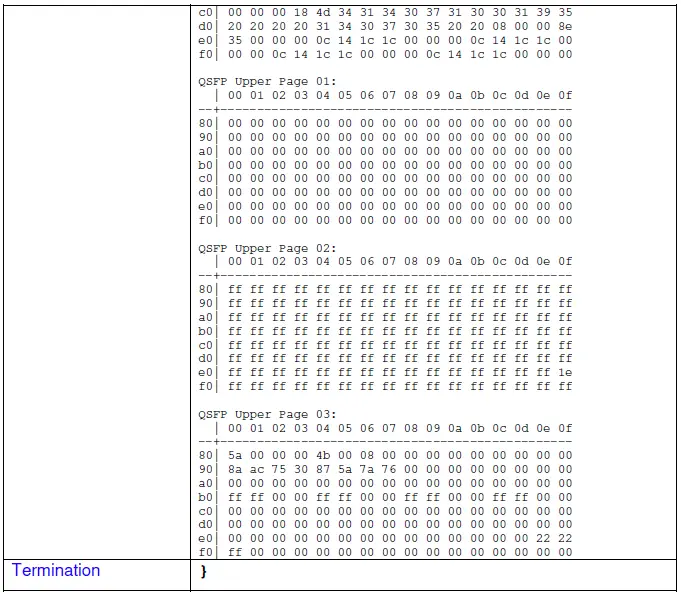
| Đọc đăng ký QSFP | |
| Yêu cầu: | Các thông số: |
| “RdQSFP” | “P” “A” “P”: trang đăng ký – 0 đến 3, “A”: số đăng ký ở dạng hex – 0 đến FF
Examplê: ”DQSFP 0 0xC4” Đọc byte đầu tiên của số sê-ri từ thanh ghi thông tin tại địa chỉ 0xC4 trong trang 0. |
| Phản ứng: | Các thông số: |
| Bắt đầu phản hồi | { |
| Tiếng vang lệnh | RDQSFP: |
| Loại thanh ghi, số thanh ghi, giá trị | Examplê: ”P00:c4 = 4d”
(trang 0, địa chỉ 0xC4= 0x4d (“M” ASCII) |
| Chấm dứt | } |
| Ghi chú: | Tất cả các giá trị được truyền vào và trả về đều ở dạng hex, trước “0x” là không bắt buộc. Các tham số đầu vào phải cách nhau bằng dấu cách. Lưu ý, không phải tất cả các nhà cung cấp QSFP đều hỗ trợ đọc và ghi tất cả các vị trí. Xem SFF-8438 để biết thêm thông tin. |
| Viết Đăng ký SFP, sau đó trả lời bằng giá trị đọc lại | |
| Yêu cầu: | Các thông số: |
| “WrQSFP” | “P” “A” “D” “P”: trang đăng ký – 0 đến 3, “A”: số đăng ký ở dạng hex – 0 đến FF, “D”: giá trị được ghi ở dạng hex.
Examplê: ”WrQSFP 0 0x56 0x0F” Ghi 0x0F vào địa chỉ 0x56 để tắt cả bốn máy phát. Lưu ý, vì địa chỉ 0x56 nằm ở vùng địa chỉ thấp hơn nên số trang không liên quan. |
| Phản ứng: | Các thông số: |
| Bắt đầu phản hồi | { |
| Tiếng vang lệnh | WRQSFP: |
| Loại thanh ghi, số thanh ghi, giá trị | Examplê: ”P00:56 = 0F”
(thanh ghi chẩn đoán (0xA2), số thanh ghi (0x80), giá trị đọc lại (0x55) |
| Chấm dứt | } |
| Ghi chú: | Tất cả các giá trị được truyền vào và trả về đều ở dạng hex, trước “0x” là tùy chọn. Các tham số đầu vào phải cách nhau bằng dấu cách. Lưu ý, không phải tất cả các nhà cung cấp QSFP đều hỗ trợ đọc và ghi tất cả các vị trí. Xem SFF-8438 để biết thêm thông tin. |
www.spectronixinc.com Hướng dẫn lập trình phần mềm Eye-BERT 40G V 1.1
Tài liệu / Tài nguyên
 |
Lập trình phần mềm Spectronix Eye-BERT 40G [tập tin pdf] Hướng dẫn V1, V1.1, Lập trình phần mềm Eye-BERT 40G, Eye-BERT 40G, Eye-BERT, Lập trình phần mềm Eye-BERT, Lập trình phần mềm |




